光影魔术手怎么批量处理图片?
发布时间:2017-01-04 来源:查字典编辑
摘要:用了很久光影魔术手处理图片后才发现,原来光影魔术手是可以批量出图片的,起初只会一张张处理,这样会太慢,所以要学会批量处理哦,希望对你有用步骤...
用了很久光影魔术手处理图片后才发现,原来光影魔术手是可以批量出图片的,起初只会一张张处理,这样会太慢,所以要学会批量处理哦,希望对你有用
步骤
首先,打开光影魔术手软件,在浏览图片的栏目最右边的下拉按钮,下拉会看到“批处理”单击它
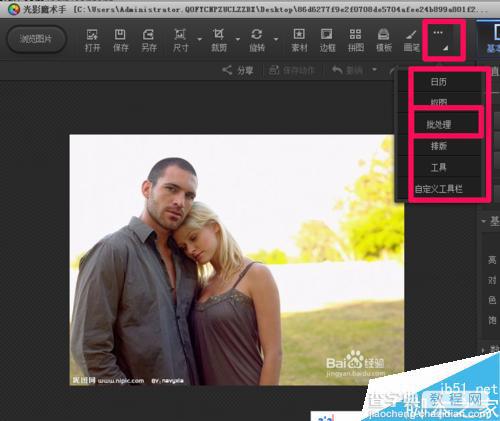
然后出来一个对话框,对话框下面有一个“添加”按钮,单击它
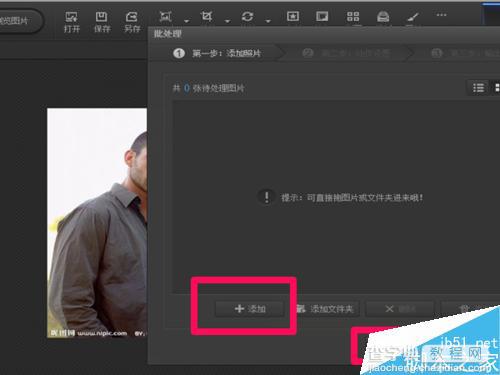
然后将自己准备好的图片打开放到软件中

单击“下一步”可以裁剪、调节大小、加水印等,再下一步
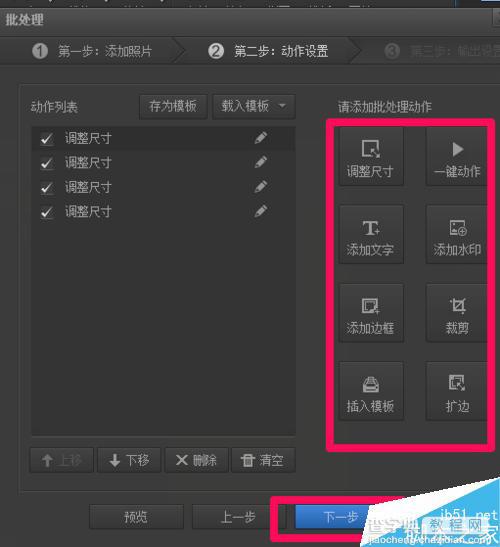
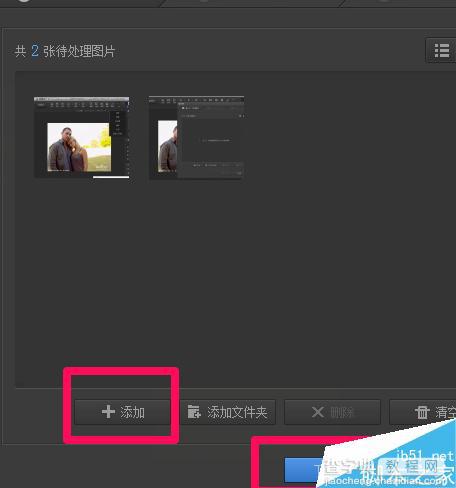
选择好自己要的覆盖方式和图片格式,然后”开始批处理“
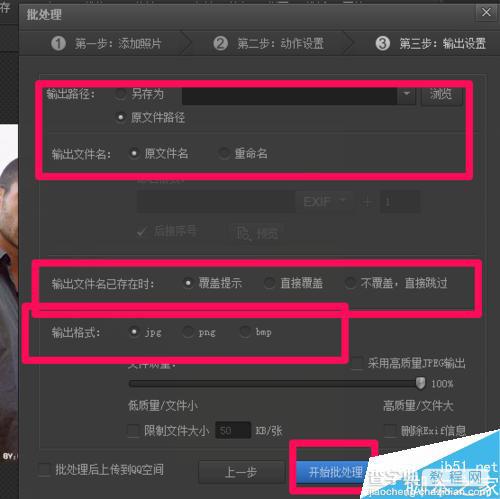
批处理完成后,每张图片的批处理效果便会一致,希望我的经验对你有用
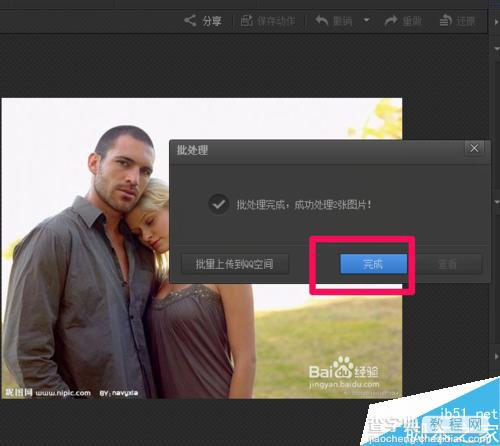
以上就是光影魔术手怎么批量处理图片方法介绍,操作很简单的,大家学会了吗?希望能对大家有所帮助!


